为热爱编程的你点赞!
学习SpringBoot实战课程 https://edu.csdn.net/course/detail/31433
学习SpringCloud入门课程 https://edu.csdn.net/course/detail/31451
概述
本文介绍是Jenkins的入门,重点介绍持续集成的概念,以及Jenkins的安装和使用过程
Jenkins是什么
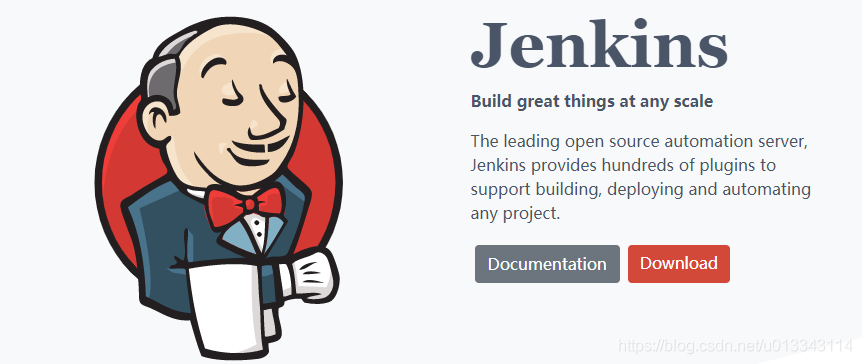
Jenkins是一个开源的持续集成工具,基于Java开发,提供了大量的插件来支持构建、测试、部署各种项目。
持续集成/持续交付/持续部署
持续集成(Continuous Integration)
软件开发团队更加频繁的集成他们的代码,通常每天一次或每天多次,这样能够尽早的发现问题。

持续交付(Continuous Delivery)
一种能够使得软件在较短的循环中可靠的发布的软件工程方法,核心不在于代码,而在于交付的产品,在完成集成后,还要完成测试,再把产品发布到类生产(Staging)环境中,如果没有问题再手动部署到生产环境中。

持续部署(Continuous deployment)
过程类似持续交付,就是最后部署到生产环境的过程,也改为了自动部署。

Jenkins安装
首先要保证安装了JDK
在线安装Jenkins
wget -O /etc/yum.repos.d/jenkins.repo \
https://pkg.jenkins.io/redhat-stable/jenkins.repo
rpm --import https://pkg.jenkins.io/redhat-stable/jenkins.io.key
dnf upgrade
dnf install jenkins java-devel
dnf是更新Jenkins,如果命令找不到的话,可以安装下
yum install epel-release
yum install dnf
启动Jenkins服务
systemctl start jenkins
查看Jenkins状态,出现running就代表启动成功
systemctl status jenkins
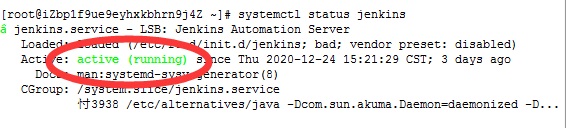
Jenkins初始化
在浏览器输入:http://你的电脑ip:8080
就可以看到解锁页面,在红字标记的文件位置找到密码,然后复制粘贴到密码框中
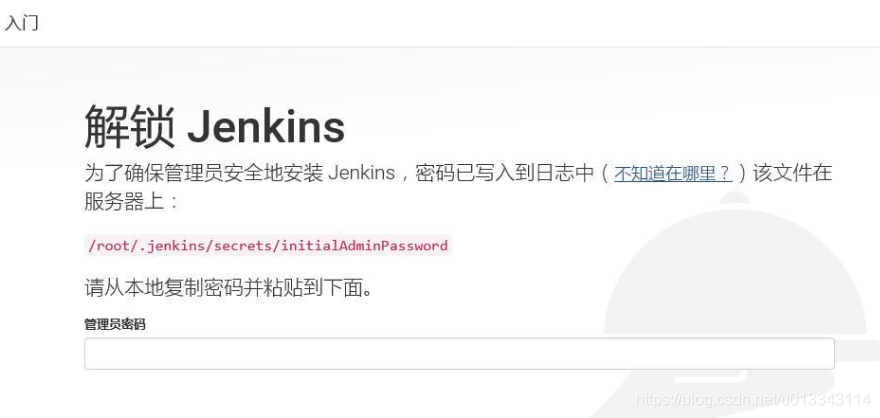
然后自定义Jenkins,新手就选择推荐的插件,老鸟就自己配置
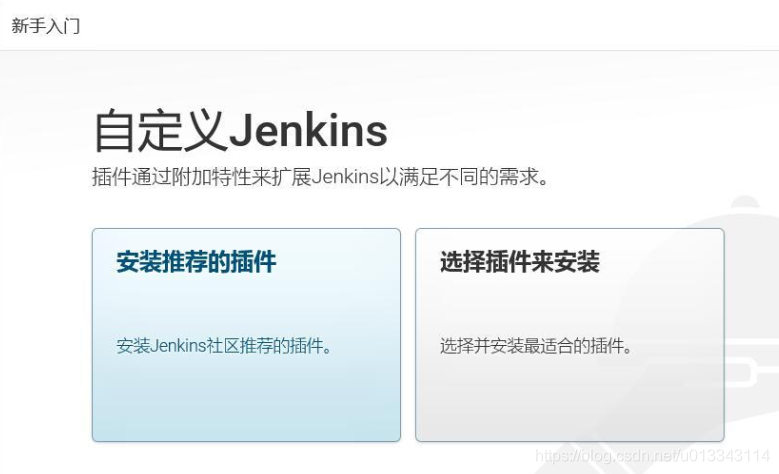
后面就是等Jenkins安装插件,最后就创建自己的管理员用户
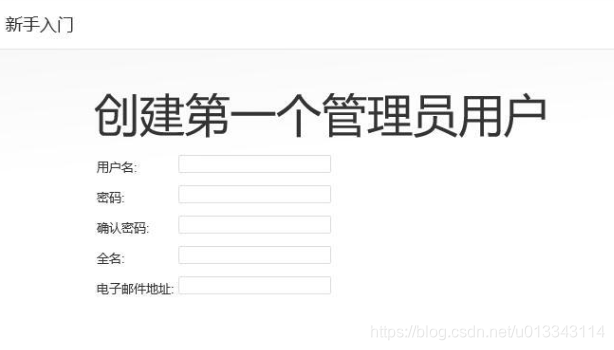
简单测试Jenkins
创建一个简单的测试案例,来检验Jenkins的基本功能
1)点击新建Item菜单
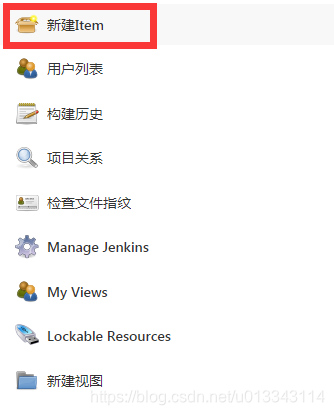
2)输入项目名字,然后选择自由风格的项目
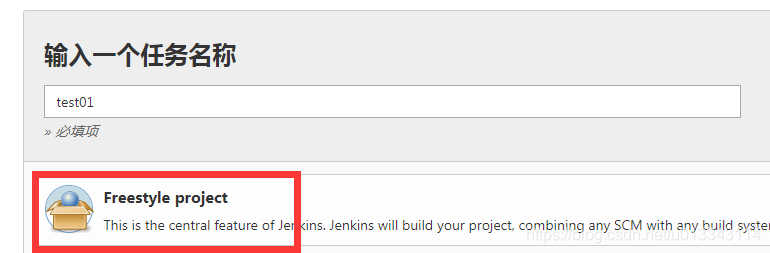
3)在配置页面中,添加构建步骤,选择执行shell
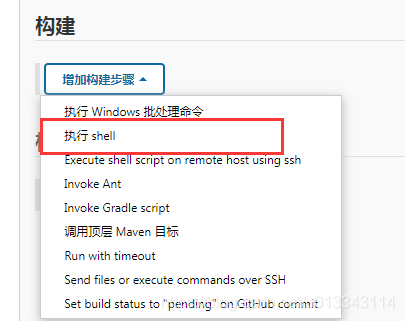
输入ifconfig,查看ip地址
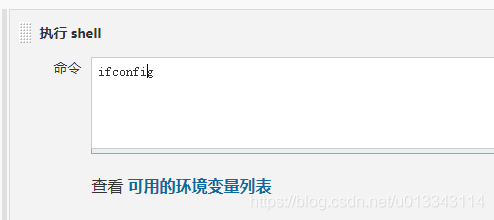
4)点击保存,回到控制面板就可以看到刚才新建的任务,点击名字下的立即构建
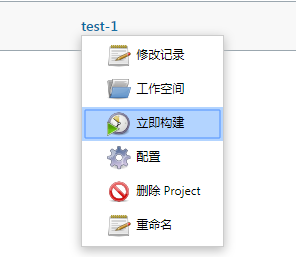
5)在后面可以看到构建结果,点击控制台输出
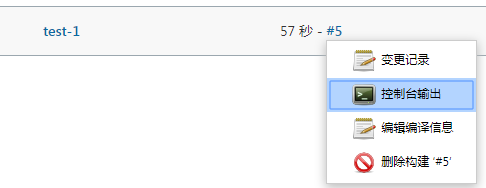
出现了ifconfig命令的结果
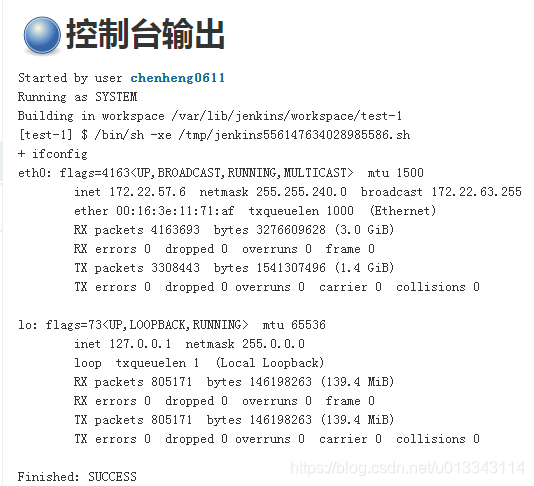
结束语
本文先到这里了,后面再介绍Jenkins部署实际项目的过程。
如果你感觉有用,那就点个赞吧。
大家如果需要学习其他Java知识点,戳这里 超详细的Java知识点汇总